Jak Odstranit Číslo Google Voice V Systému Android? Podrobný návod
je pravděpodobné, že chcete vědět, jak odstranit číslo Google Voice v systému Android. Pokud tomu tak je, jste na správném místě.
služba „Google Voice“ je ve hře více než 12 let. Od svého vzniku se miliony lidí rozhodly používat tuto telefonní službu od společnosti Google. Tato služba inteligentního hlasového volání je k dispozici pro osobní i obchodní použití. V závislosti na balíčku, který používáte, se cena bude lišit.
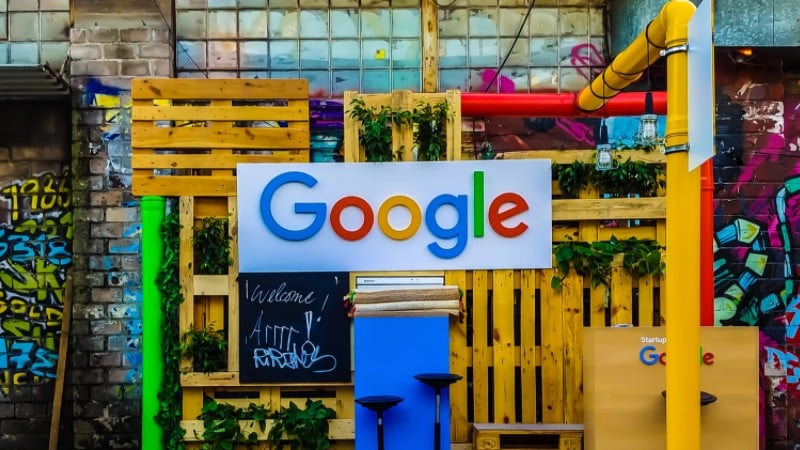
nyní, po použití hlasové služby od společnosti Google, ji již možná nebudete potřebovat. A chcete smazat své hlasové číslo Google. Jak jej používáte v zařízení Android, Chcete se naučit, jak odstranit hlasové číslo v systému Android.
žádný problém vůbec. Jsme tu, abychom vám pomohli tento problém vyřešit. V tomto příspěvku vám ukážeme, jak to udělat a další.
takže pojďme k věci…
návod, jak odstranit číslo Google Voice v systému Android
jak odstranit číslo Google Voice
odstranění čísla Google Voice je velmi snadné. Před odstraněním čísla si však musíte zapamatovat několik věcí. Takže o nich budeme mluvit na prvním místě. Pojďme …
věci k zapamatování
hlasové číslo nelze smazat, pokud:
- nebudete moci smazat číslo Google Voice, pokud je spravováno vaší školou nebo prací (hlas pro Google Workspace).
- pokud jste již zaplatili za převod čísla, nemůžete jej smazat.
- pokud používáte číslo Google Voice se sprintem, není možné jej odstranit.
o zprávách
- zpráva přijatá ve vaší doručené poště nebude smazána, i když smažete své hlasové číslo.
po odstranění vašeho čísla
- jakmile odstraníte své číslo Google Voice, bude vám poskytnuta doba odkladu 90 dnů. Během této doby budete moci získat zpět své hlasové číslo, pokud změníte názor. Po 90 dnech odkladu však toto číslo nebude k dispozici. Mohl by být přiřazen ostatním uživatelům Google Voice.
- během této lhůty 90 dnů se nebudete moci přihlásit k dalšímu novému hlasovému číslu Google.
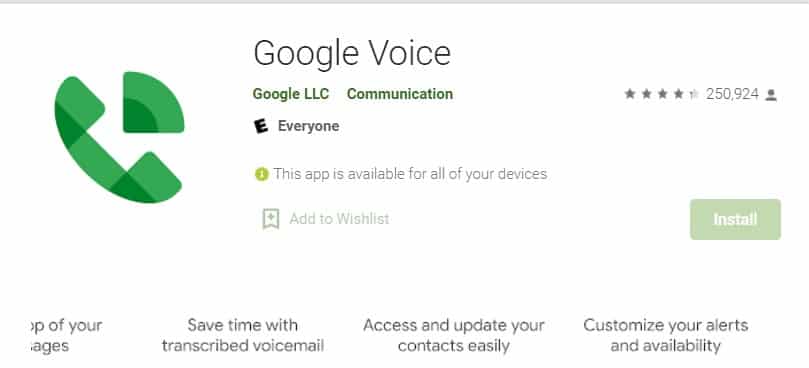
kroky k odstranění čísla Google Voice
- otevřete svůj oblíbený prohlížeč v telefonu android a navštivte https://voice.google.com/.
- měli byste být již přihlášeni ke svému hlasovému účtu.
- Nyní klepněte na ikonu „Menu“, která bude vypadat jako 3 vodorovné čáry z levého horního rohu obrazovky.
- Dále musíte klepnout na ikonu „Nastavení“ (která bude vypadat jako ikona ozubeného kola).
- v tomto okamžiku budete muset vypnout hlasovou schránku pro každé z čísel Google Voice, které odstraníte.
- takže vyhledejte číslo, které chcete odstranit, a klepněte na možnost „Hlasová schránka“ vedle tohoto konkrétního čísla.
- Nyní budete muset pro toto číslo deaktivovat možnost „získat hlasovou schránku prostřednictvím e-mailu/zprávy“.
- právě teď musíte přejít na možnost „Účet“.
- potom klepněte na možnost „Odstranit“ pod / vedle čísla Google Voice, které chcete odstranit.
- tím se otevře nové okno.
- budete muset znovu klepnout na tlačítko „Odstranit“ vedle telefonního čísla z této stránky.
- v důsledku toho se na obrazovce ve vyskakovacím okně zobrazí varování.
- klepněte na tlačítko „Pokračovat“ a chvíli počkejte, dokud nebude číslo odstraněno.
Gratulujeme! Pokud jste postupovali podle výše uvedených kroků, úspěšně jste smazali své číslo Google Voice.
Jak získat zpět své hlasové číslo Google?
co když jste změnili názor a chcete své hlasové číslo Google zpět? Naštěstí pro Vás Google nabízí 90 dny odkladu, během kterých můžete své číslo získat zpět. Je snadné získat zpět své hlasové číslo. Podívejme se, jak to udělat …
kroky následovat
- přejděte na https://voice.google.com/ z vašeho oblíbeného prohlížeče.
- potom klepněte/klikněte na tlačítko „Menu“ (ikona bude vypadat jako 3 vodorovné čáry).
- odtud klepněte na možnost „starší hlas Google“.
- Nyní klepněte na možnost „získat staré číslo zpět“.
- v tomto okamžiku budete muset přidat propojené číslo a tímto způsobem budete moci získat zpět své hlasové číslo.
jak změnit své číslo Google Voice
věděli jste, že můžete změnit své číslo Google Voice? Pokud tedy již máte hlasové číslo a chcete změnit své stávající číslo,můžete postupovat podle níže uvedených kroků.
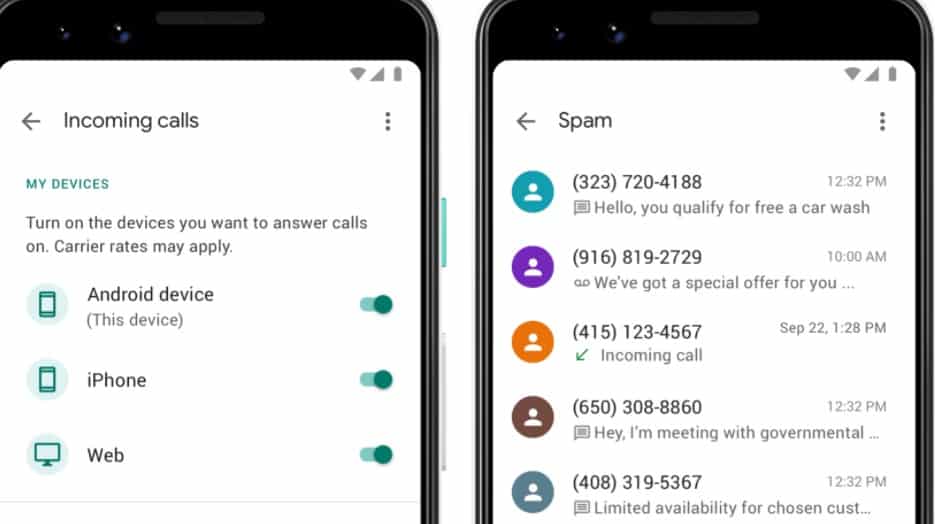
než začneme
měli bychom zveřejnit několik věcí, než vysvětlíme proces změny Vašeho čísla Google Voice. Například:
- pokud chcete nahradit stávající číslo, budete muset zaplatit 10 $za nové číslo Google Voice.
- po změně čísla není k dispozici žádná náhrada.
- po výměně čísla nelze tento proces vrátit zpět.
- pokud chcete použít své telefonní číslo nahrazením vystupujícího čísla Google Voice, budete jej muset přenést do služby Google Voice. Ale za přenesení vašeho čísla je poplatek 20$.
- prvních 90 dní po změně budou viditelná vaše předchozí i nová čísla Google Voice.
- všechny hovory na vaše předchozí hlasové číslo budou přesměrovány na nové číslo po dobu 90 dnů.
- ale po 90 dnech obdržíte pouze e-maily o kontaktech, které používaly vaše předchozí hlasové číslo.
- pokud si chcete ponechat staré hlasové číslo jako sekundární hlasové číslo Google, budete muset zaplatit 20 $(pokud jste dříve nepřenesli toto staré hlasové číslo).
- při použití sekundárního čísla s nově změněným číslem dosáhnou hovory a textové zprávy obou čísel.
- ve výchozím nastavení však budou odchozí hovory a textové zprávy odesílány z primárního hlasového čísla.
- přesto můžete čísla kdykoli vyměnit.
Nyní, když znáte všechny potřebné informace týkající se změny čísla Google Voice. Můžeme pokračovat v tutoriálu. Tak jdeme na to…
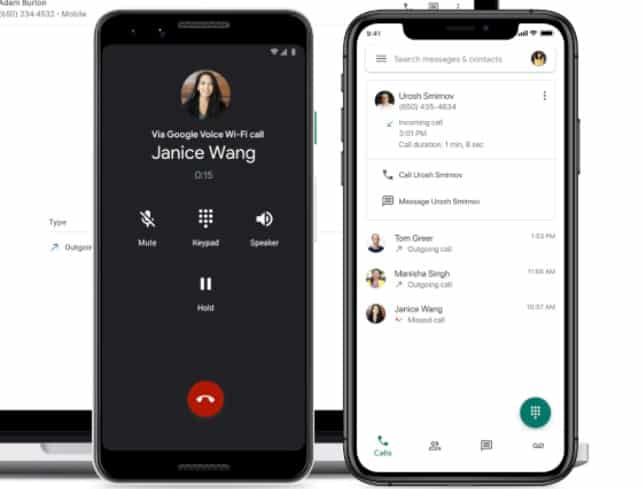
kroky, které je třeba provést
- v prohlížeči počítače, navštivte https://voice.google.com/
- poté se přihlaste ke svému účtu Google, pokud jste tak již neučinili.
- nyní na domovské stránce Google Voice klikněte na ikonu „Menu“ (vypadá jako 3 vodorovné čáry) v levém horním rohu obrazovky.
- poté klikněte na možnost „starší hlas Google“ a objeví se nové okno.
- Tato stránka může vypadat jinak než obvyklá stránka Google Voice. Bez obav, jste na správném místě.
- dále klikněte na ikonu „Nastavení“ / „ozubené kolo“ v pravém horním rohu obrazovky.
- poté klikněte na možnost „telefony“ a otevřete tuto kartu.
- Nyní klikněte na možnost „změnit/Port“ vedle aktuálního čísla účtu Google Voice.
- v tomto okamžiku musíte kliknout na možnost „Chci nové číslo“.
- pak musíte podle pokynů na obrazovce nastavit nové hlasové číslo.
- budete vyzváni k zaplacení procesu.
- po úspěšném zaplacení obdržíte od společnosti Google několik e-mailů s dalšími pokyny a aktualizacemi.
to je ono! Změnili jste své hlasové číslo na nové.
zabalení
číslo Google Voice se může hodit v mnoha případech. Pokud chcete, aby vaše pracovní hovory a osobní hovory byly na sobě nezávislé, můžete získat číslo Google Voice. Nevyhnutelně to však už možná nebudete potřebovat. Tehdy byste se rozhodli smazat své hlasové číslo Google.
ale mnoho uživatelů není obeznámeno s metodou odstranění čísla Google Voice. Chcete-li tento problém vyřešit, napsali jsme tento příspěvek s průvodcem, jak krok za krokem odstranit vaše hlasové číslo Google v systému Android.
spolu s tím jsme poskytli některé další velmi důležité informace o hlasovém čísle Google. Věříme, že tento příspěvek byl pro vás užitečný.




